
De navigatiekolom of de favorietenbalk gebruiken in Mail op de Mac
De navigatiekolom van Mail tonen, verbergen of wijzigen
In de navigatiekolom van Mail zie je de postbussen, mappen en gemarkeerde onderdelen voor de e-mailaccounts die je in Mail gebruikt.
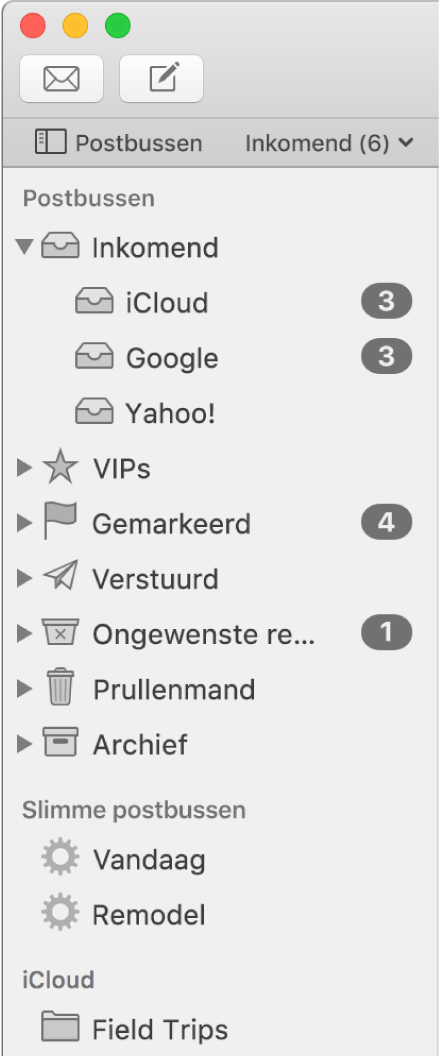
Voer in de app Mail ![]() op de Mac een of meer van de volgende stappen uit:
op de Mac een of meer van de volgende stappen uit:
De navigatiekolom weergeven: Kies 'Weergave' > 'Toon postbuslijst' of klik op 'Postbussen' in de favorietenbalk.
De grootte van de navigatiekolom aanpassen: Sleep de scheidingsbalk van de navigatiekolom naar links of naar rechts. Als je de navigatiekolom helemaal naar links sleept, wordt deze verborgen.
De navigatiekolom verbergen: Kies 'Weergave' > 'Verberg postbuslijst' of klik weer op 'Postbussen' in de favorietenbalk.
Om de grootte van de symbolen in de navigatiekolom te wijzigen, kies je Apple-menu ![]() > 'Systeemvoorkeuren', klik je op 'Algemeen' en selecteer je een grootte voor de symbolen in de navigatiekolom.
> 'Systeemvoorkeuren', klik je op 'Algemeen' en selecteer je een grootte voor de symbolen in de navigatiekolom.
De favorietenbalk tonen, verbergen of wijzigen
De favorietenbalk van Mail geeft je snel toegang tot je favoriete of meest gebruikte postbussen en mappen.
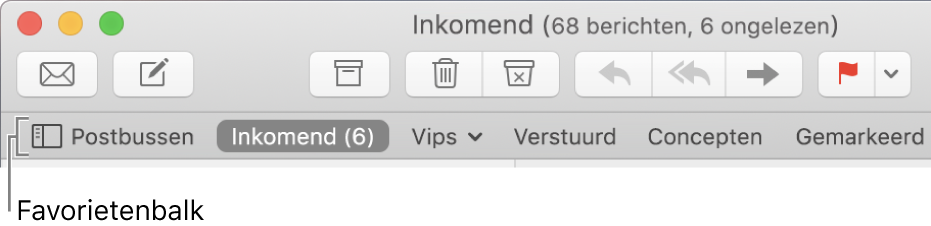
Voer in de app Mail ![]() op de Mac een of meer van de volgende stappen uit:
op de Mac een of meer van de volgende stappen uit:
De favorietenbalk weergeven: Kies 'Weergave' > 'Toon favorietenbalk'.
Een postbus aan de favorietenbalk toevoegen: Sleep de postbus uit de navigatiekolom van Mail naar de favorietenbalk. (De postbus wordt niet daadwerkelijk verplaatst; er wordt een alias voor de postbus aan de favorietenbalk toegevoegd.)
Een postbus uit de favorietenbalk verwijderen: Sleep de postbus uit de favorietenbalk. Een visueel effect en een geluidseffect geven aan dat de postbus is verwijderd.
De favorietenbalk verbergen: Kies 'Weergave' > 'Verberg favorietenbalk'.